Comment réactiver le microphone Windows 10?
Avez-vous des problèmes avec le son sur votre Windows 10? Vous n'êtes pas seul. De nombreux utilisateurs ont signalé des difficultés à sans tuer leur microphone sur leur ordinateur Windows 10. Si vous cherchez une solution facile pour remettre votre microphone en marche, ce guide vous guidera à travers les étapes pour réactiver le micro de Windows 10.
Comment réactiver le microphone Windows 10?
- Cliquez avec le bouton droit sur l'icône de volume dans le coin inférieur droit de votre barre des tâches.
- Dans le menu qui apparaît, sélectionnez Ouvrez les paramètres sonores.
- Maintenant, cliquez sur le Panneau de commande sonore option.
- Ensuite, sélectionnez le Enregistrement languette.
- Cliquez avec le bouton droit sur le microphone et sélectionnez Propriétés.
- Aller au Niveaux Onglez et déplacez le curseur pour réactiver le microphone.
- Enfin, cliquez sur Appliquer et puis D'ACCORD pour enregistrer les modifications.
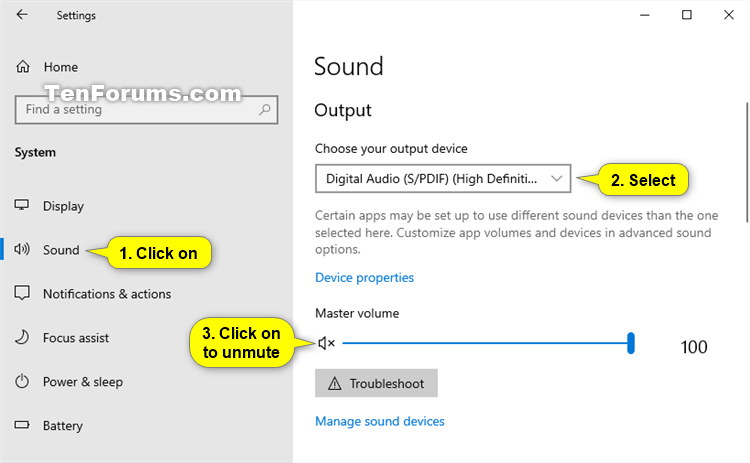
Écraser un microphone sur Windows 10
Le système d'exploitation Windows 10 permet aux utilisateurs d'accéder et de modifier facilement les paramètres de leur microphone. Cela inclut la capacité de fouiller et de réactiver le microphone. Cet article fournira des instructions sur la façon de réactiver un microphone sur Windows 10.
La première étape dans l'interruption d'un microphone sur Windows 10 consiste à ouvrir les paramètres sonores. Cela peut être fait en cliquant sur le bouton Démarrer, puis en cliquant sur l'icône du matériel pour ouvrir la fenêtre Paramètres. Dans la fenêtre Paramètres, cliquez sur l'option «Système», puis sélectionnez «Sound» dans le menu de gauche.
L'étape suivante consiste à cliquer sur l'onglet «Entrée». Cet onglet affichera tous les périphériques d'entrée connectés à l'ordinateur, y compris le microphone. Cliquez sur le microphone, puis cliquez sur le bouton «Propriétés de l'appareil». Cela ouvrira la fenêtre Propriétés pour le microphone.
Désignant le microphone
Dans la fenêtre Propriétés, cliquez sur l'onglet «Niveaux». Cet onglet affichera le niveau de volume actuel du microphone. Pour réactiver le microphone, faites simplement glisser le curseur de volume vers la droite jusqu'à ce qu'il soit au niveau maximum. Une fois le volume au niveau maximum, le microphone n'est pas muté.
Pour vous assurer que le microphone n'est pas muté, cliquez sur le bouton «Tester». Cela jouera un son à travers le microphone et peut être utilisé pour confirmer que le microphone fonctionne correctement.
Enregistrer les paramètres
Une fois le microphone non muté, la dernière étape consiste à enregistrer les paramètres. Pour ce faire, cliquez sur le bouton «Appliquer» puis cliquez sur le bouton «OK». Le microphone n'est désormais pas muté et les paramètres ont été enregistrés.
Dépannage des problèmes de microphone
Si le microphone ne fonctionne toujours pas après avoir suivi les étapes ci-dessus, il peut y avoir un problème avec le microphone lui-même ou avec les paramètres sonores de l'ordinateur. La première étape du dépannage de ces problèmes consiste à vérifier la connexion du microphone. Assurez-vous que le microphone est fermement connecté à l'ordinateur et à la carte son.
Vérification des paramètres sonores
L'étape suivante consiste à vérifier les paramètres sonores. Cela peut être fait en ouvrant à nouveau les paramètres sonores et en cliquant sur l'onglet «Entrée». Assurez-vous que le microphone est sélectionné comme dispositif d'entrée par défaut. Sinon, sélectionnez le microphone dans la liste, puis cliquez sur le bouton «Définir par défaut».
Mise à jour des pilotes
Si les paramètres sonores sont corrects et que le microphone ne fonctionne toujours pas, l'étape suivante consiste à mettre à jour les pilotes de la carte son. Cela peut être fait en téléchargeant les derniers pilotes à partir du site Web du fabricant, puis en les installant sur l'ordinateur.
Tester le microphone
Une fois les pilotes mis à jour, la dernière étape consiste à tester le microphone. Cela peut être fait en ouvrant à nouveau les paramètres sonores et en cliquant sur l'onglet «Entrée». De là, cliquez sur le bouton «Tester» pour lire un son via le microphone. Cela confirmera que le microphone fonctionne correctement.
Conclusion
Nécroiter un microphone sur Windows 10 est un processus simple qui peut être terminé en quelques étapes. Tout d'abord, ouvrez les paramètres sonores et sélectionnez l'onglet «Entrée». De là, cliquez sur le microphone, puis faites glisser le curseur de volume au niveau maximum. Une fois que le microphone n'est pas muté, cliquez sur le bouton «Tester» pour confirmer qu'il fonctionne correctement. Enfin, cliquez sur les boutons «Appliquer» et «OK» pour enregistrer les paramètres. Si le microphone ne fonctionne toujours pas, vérifiez la connexion, les paramètres sonores et mettez à jour les pilotes de la carte son.
Peu de questions fréquemment posées
1. Qu'est-ce qu'un microphone?
Un microphone est un appareil qui convertit les ondes sonores en signaux électriques. Il est utilisé à diverses fins, tels que l'enregistrement de la musique, la création d'appels téléphoniques et les conférences téléphoniques. Les microphones se présentent sous différentes formes, tailles et types, tels que câblé, sans fil et USB.
2. Comment réactiver à microphone Windows 10?
Pour réactiver votre application votre microphone sur Windows 10, vous devrez ouvrir les paramètres sonores. Pour ce faire, cliquez avec le bouton droit sur l'icône de volume dans le coin inférieur droit de votre barre des tâches et sélectionnez «Ouvrir les paramètres du son». Une fois la fenêtre des paramètres sonores ouverts, sélectionnez «Entrée», puis sélectionnez le microphone que vous souhaitez réactiver. Enfin, cliquez sur l'interrupteur à bascule à côté de «Mute» pour réactiver le microphone.
3. Quelle est la différence entre un microphone et un haut-parleur?
La principale différence entre un microphone et un haut-parleur est qu'un microphone convertit les ondes sonores en signaux électriques, tandis qu'un haut-parleur convertit les signaux électriques en ondes sonores. Un microphone est utilisé pour enregistrer le son et un haut-parleur est utilisé pour jouer au son.
4. Quels sont les différents types de microphones?
Il existe plusieurs types de microphones, notamment dynamique, condenseur, ruban et USB. Les microphones dynamiques sont le type de microphone le plus courant, et ils sont les meilleurs pour capturer le son pour les voix, les tambours et autres instruments bruyants. Les microphones du condenseur sont les meilleurs pour capturer le son pour les instruments acoustiques, et les microphones en ruban sont les meilleurs pour capturer le son pour les cordes et autres instruments doux. Les microphones USB sont les meilleurs pour l'enregistrement numérique, car ils se connectent directement à un ordinateur.
5. Quel est le meilleur microphone pour l'enregistrement?
Le meilleur microphone pour l'enregistrement dépend du type de son que vous essayez de capturer. Pour les voix, un microphone dynamique est recommandé. Pour les instruments acoustiques, un microphone à condenseur est le meilleur. Pour les cordes et autres instruments mous, un microphone du ruban est idéal. Enfin, pour l'enregistrement numérique, un microphone USB est l'option la plus pratique.
6. Comment puis-je ajuster le volume du microphone?
Pour ajuster le volume du microphone, vous devrez ouvrir les paramètres sonores. Pour ce faire, cliquez avec le bouton droit sur l'icône de volume dans le coin inférieur droit de votre barre des tâches et sélectionnez «Ouvrir les paramètres du son». Une fois la fenêtre des paramètres sonores ouverts, sélectionnez «Entrée», puis sélectionnez le microphone que vous souhaitez régler. Enfin, utilisez le curseur pour régler le volume des microphones.
Comment activer ou désactiver le microphone dans Windows 10
Désigronner votre microphone sur Windows 10 est un processus simple et simple. Tout ce que vous avez à faire est d'accéder aux paramètres sonores dans votre bac système, de localiser le microphone et de régler les paramètres en conséquence. En quelques clics, vous pouvez faire fonctionner votre microphone en un rien de temps. Que vous enregistrez l'audio pour une présentation ou que vous participez à un chat vidéo en ligne, vous pouvez maintenant vous assurer que votre voix est entendue haut et fort à l'aide de ce guide.




















